电脑内存灯亮怎么处理掉?是否意味着硬件故障?
9
2025-03-26
随着科技的飞速发展,电脑硬件的性能已经越来越强大,但想要让这些硬件发挥出最佳性能,正确的设置是必不可少的。对于广大电脑用户来说,了解如何设置电脑内存和显卡,是提升系统运行速度和游戏体验的重要步骤。本文将为你全面揭示电脑内存与显卡设置的步骤,并提供一些实用的技巧,帮助你优化电脑性能。
在深入到设置步骤之前,让我们先简要了解为什么内存和显卡对电脑的性能至关重要。
内存的作用
内存,又称作RAM(RandomAccessMemory),是电脑中暂时存放数据和程序指令的硬件组件。它直接关系到电脑的运行速度和多任务处理能力。内存容量越大,电脑同时运行多个应用程序时就越流畅。
显卡的作用
显卡(GraphicsCard)负责处理图像和视频的输出,对游戏、视频编辑和3D设计等任务尤为重要。一块性能出色的显卡能够提供更佳的图形渲染速度和画质。

检查当前内存信息
在设置之前,我们需要了解当前的内存状况。可以通过操作系统的“任务管理器”或“系统信息”查看内存的大小和运行状况。
步骤1:通过任务管理器查看内存
1.右键点击任务栏,选择“任务管理器”。
2.在打开的任务管理器窗口中,选择“性能”标签。
3.在性能标签页中找到“内存”,即可看到内存的相关信息。
步骤2:调整分页文件大小
分页文件是操作系统用于扩展虚拟内存的硬盘空间。适当的设置分页文件大小可以优化系统性能。
1.在任务管理器的“性能”标签页中,点击左下方的“更改设置”。
2.在新弹出的系统属性窗口中,选择“高级”标签页,再点击“性能”下的“设置”按钮。
3.在性能选项窗口中,选择“高级”标签页,再点击“更改”。
4.在新窗口中,取消勾选“自动管理所有驱动器分页文件大小”,选择“自定义大小”,设定适合的初始大小和最大大小,最后点击“设置”和“确定”。
步骤3:内存超频设置
对于想要进一步提升性能的用户,可以尝试对内存进行超频。
1.进入BIOS设置界面,在“内存”选项中找到相关的超频设置。
2.根据内存的规格和电脑主板的潜力,逐步提高内存频率。
3.保存设置并重启电脑,通过观察电脑的稳定性来确定超频是否成功。
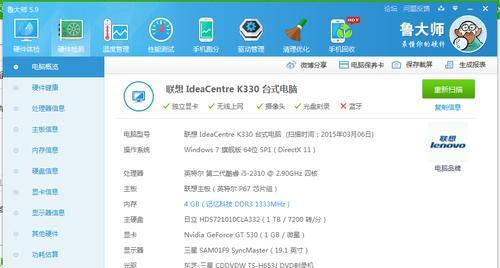
安装显卡驱动
显卡驱动是连接硬件与操作系统的桥梁,正确安装和更新显卡驱动对于发挥显卡性能至关重要。
步骤1:下载显卡驱动
1.访问显卡制造商官方网站,根据显卡型号下载对应驱动程序。
2.选择适合你操作系统的驱动版本。
步骤2:安装显卡驱动
1.运行下载的驱动程序安装文件。
2.按照向导提示完成安装,并重启电脑。
调整显卡设置
显卡的性能设置在显卡控制面板中调整,通常可以改善图像质量和提升游戏性能。
步骤1:打开显卡控制面板
1.右键点击桌面空白处,选择相应显卡控制面板(如NVIDIA控制面板或AMDRadeon设置)。
2.输入显卡控制面板界面。
步骤2:调整图像设置
1.在显卡控制面板中,根据个人需求调整图像设置,如电源管理、分辨率和刷新率等。
2.在游戏设置中,可以针对不同游戏进行优化配置。
步骤3:启用显卡的高级功能
许多高端显卡具备一些高级功能,如G-Sync或FreeSync,它们可以帮助减少画面撕裂并提升游戏体验。
1.在显卡控制面板中找到相关选项。
2.根据你的显示器是否支持以及个人需求启用这些功能。

技巧
1.定期检查硬件兼容性:随着硬件技术的发展,定期检查电脑硬件之间的兼容性,确保系统稳定。
2.合理分配虚拟内存:虚拟内存的大小应该根据实际需求配置,过大或过小都可能影响性能。
3.显存与内存的调谐:对于有独立显存的显卡,合理分配显存和内存容量可以提升应用性能。
常见问题
1.内存不被识别或识别错误:可能是内存与主板不兼容,或内存条未插好。首先检查内存是否与主板兼容,然后再重新安装内存条。
2.显卡驱动安装失败:可能是驱动版本过旧或与操作系统不兼容。尝试下载最新版本的驱动程序,或者使用官方驱动安装程序进行安装。
内存和显卡的设置对于提升电脑整体性能至关重要。通过本篇指南,我们详细介绍了内存和显卡的设置步骤,并提供了一些优化技巧。只要按照推荐的方法操作,相信你能够充分发挥硬件的潜能,享受更加流畅的电脑使用体验。
记住,设置电脑硬件需要耐心和细致,不同的硬件有其特定的要求和配置,务必根据实际情况调整。同时,保持系统的更新,及时安装最新的驱动程序,也是维持硬件性能的关键所在。希望你能够顺利地完成内存和显卡的设置,享受更加高速、高效的电脑操作体验。
版权声明:本文内容由互联网用户自发贡献,该文观点仅代表作者本人。本站仅提供信息存储空间服务,不拥有所有权,不承担相关法律责任。如发现本站有涉嫌抄袭侵权/违法违规的内容, 请发送邮件至 3561739510@qq.com 举报,一经查实,本站将立刻删除。